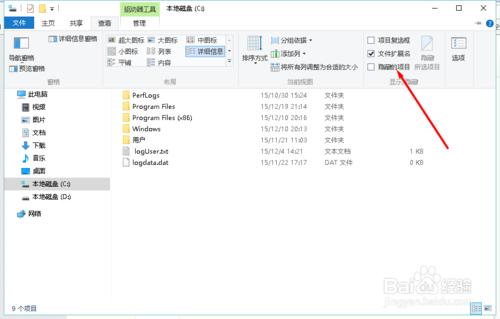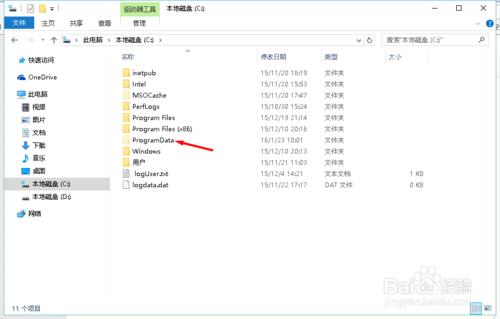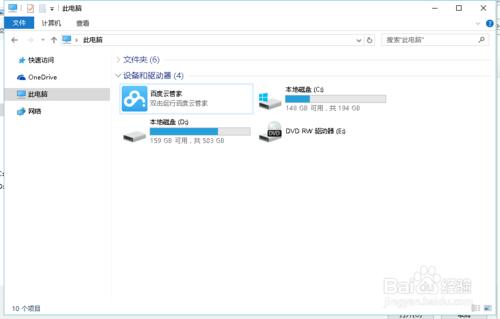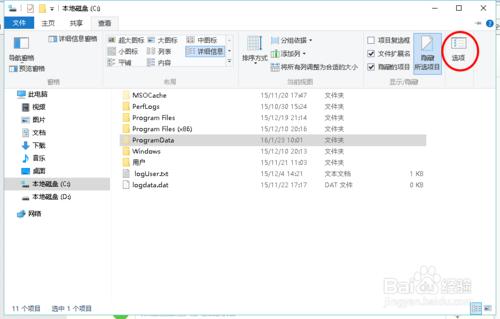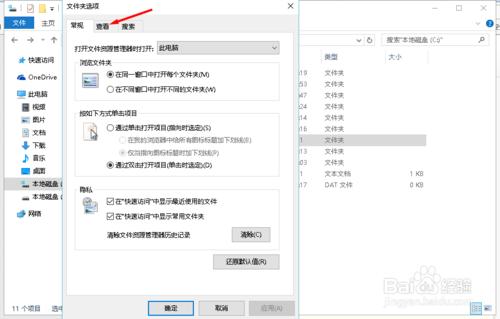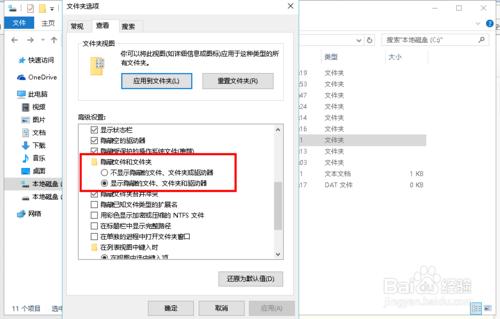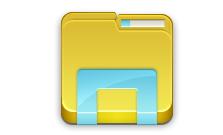win10中同樣也有隱藏的檔案和資料夾
來看一下如何設定隱藏檔案,資料夾的顯示方式
工具/原料
win10
第一種方式
這種方式最快捷,得益於資源管理器的功能選單
開啟資源管理器
在左上角的選單中找到檢視選項卡
在檢視選項卡中就可以看到隱藏的專案一項
勾選隱藏的專案一項
就會顯示出當前盤中隱藏的檔案和檔案夾了
取消勾選隱藏的專案,那麼隱藏的檔案和資料夾就會看不到了
第二種方式
同樣是開啟資源管理器
還是要找到檢視選項卡
在檢視選項卡中找到選項一欄
在開啟的選項視窗中
找到檢視選項卡
在檢視選項卡中會看到高階選項
在高階選項中會找到隱藏檔案和資料夾的選項
這裡也是有設定是否要顯示隱藏的檔案和資料夾
總結
以上者兩種方式都可以達到設定顯示和隱藏隱藏檔案的功能
不需要藉助任何第三方的軟體來實現
注意事項
如果您覺得該經驗對您有用,請點選頁面右上角上的【大拇指】或【分享】或【關注TA】給本人一個支援。如果覺得對您有用請點選右下解處的分享按鈕,把該經驗分享給你的朋友們